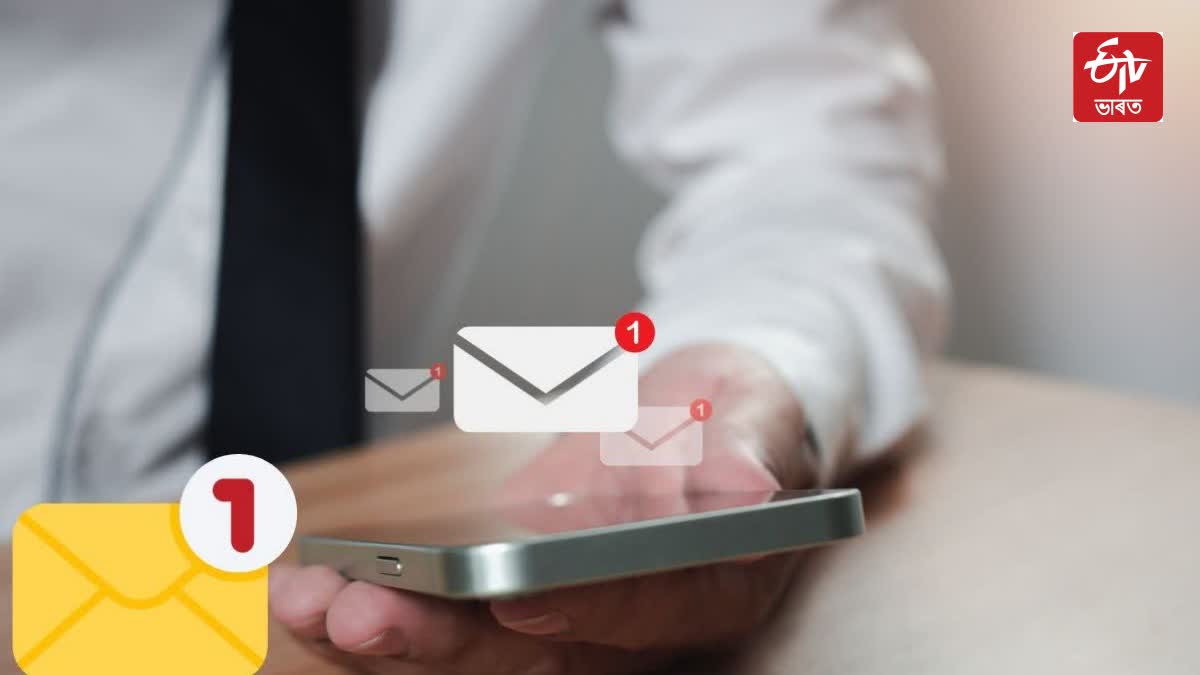নিউজ ডেস্ক, 2 ছেপ্টেম্বৰ: প্ৰতিদিনে আপুনি বহুতো ই-মেইল পায় । লগতে অফিচৰ কামৰ বাবে তথা সকলো কামৰ বাবে ই-মেইল কৰিব লগা হয় । দিনটোৰ কামৰ হিচাপ পঠোৱাৰ পৰা আৰম্ভ কৰি ছুটী লোৱালৈকে সকলো কামতে মেইল কৰাটো অপৰিহাৰ্য হৈ পৰিছে । কিন্তু খৰখেদাকৈ বহুবাৰ আমি ভুল মেইল পঠাওঁ । এনে অৱস্থাত পুনৰ মেইল পঠিয়াব লগা হয় । কিন্তু যদি আপুনি আপোনাৰ জিমেইলত ছেটিংছ ছেট কৰে তেন্তে আপুনি এই সমস্যাৰ সন্মুখীন নহ’ব । কেনেকৈ চেট কৰিব আমি আজি সমগ্ৰ প্ৰক্ৰিয়াটো আপোনালোকক জনাম ।
G-Mail unsend mail tricks সকলোৰে বাবে অতি উপযোগী । অৱশ্যে বহুতে ইয়াক ব্যৱহাৰ কৰিব নাজানে । আজি আহক ভুলতে পঠোৱা মেইল কেনেকৈ আনচেণ্ড কৰিব পাৰি শিকি লওঁ---
Mail Unsend Facility : জিমেইলত প্ৰেৰণ কৰা মেইল আনচেণ্ড কৰাৰ সুবিধা আছে। জিমেইলত ব্যৱহাৰকাৰীয়ে নিজৰ পছন্দ অনুসৰি মেইল প্ৰেৰণ কৰাৰ সময় নিৰ্বাচন কৰিব পাৰে। ইয়াৰ বাবে আপুনি জিমেইলত উপলব্ধ Undo বৈশিষ্ট্যৰ সদ্ব্যৱহাৰ কৰিব পাৰে। তাৰ বাবে গুগল চেণ্টিগলৈ যাব লাগিব। ইয়াৰ পিছত আপুনি আপোনাৰ পছন্দ অনুসৰি মেইল প্ৰেৰণৰ সময়সীমা বাছি ল’ব পাৰে।
1/ প্ৰথমে লেপটপ বা ডেস্কটপত Gmail app খোলক
2/ ওপৰৰ বাৰত প্ৰফাইল আইকনৰ কাষত ছেটিংছ টেপ কৰক
3/ এতিয়া See All Settings ত ক্লিক কৰক
4/ তললৈ স্ক্ৰল কৰক আৰু আপোনাৰ পছন্দ অনুসৰি মেইল প্ৰেৰণ কৰাৰ সময় নিৰ্বাচন কৰক
5/ ধৰি লওঁক আপুনি 2 ঘণ্টাৰ পিছত মেইল পঠোৱাৰ সময় নিৰ্ধাৰণ কৰে, তেতিয়া আপুনি একে সময়ৰ বাবে প্ৰেৰণ কৰা মেইলটো আনচেণ্ড কৰাৰ বিকল্প পাব ।
6/ এতিয়া তললৈ স্ক্ৰল কৰি ছাবমিট কৰক । আপোনাৰ ছেটিং হৈ গ’ল ৷
মেইল সম্পাদনা কৰাৰ সুবিধা : আপুনি এবাৰ মেইল বাতিল কৰিলে, ইয়াক পুনৰ পঠোৱাৰ আগতে ইয়াক সম্পাদনা কৰা বা কিছু নতুন বিষয়বস্তু যোগ কৰাৰ বিকল্প থাকিব । ইয়াত আন বহুতো বিকল্পও উপলব্ধ । বানানৰ পৰামৰ্শসমূহ অন/অফ কৰিবলৈও এটা বৈশিষ্ট্য উপলব্ধ । আপুনি ইয়াত কিবৰ্ড চৰ্টকাটসমূহ সক্ৰিয়/নিষ্ক্ৰিয় কৰিব পাৰে ।